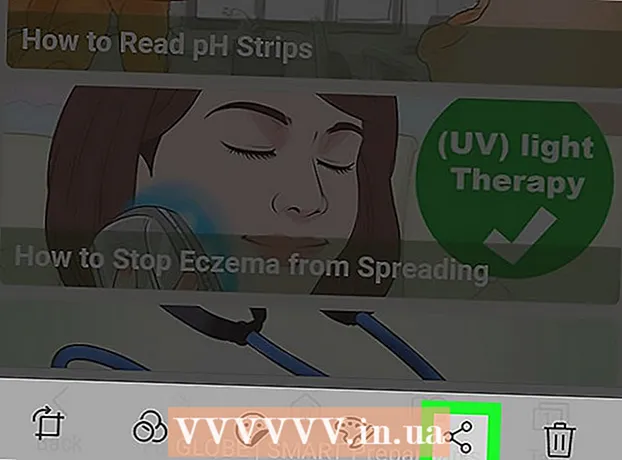நூலாசிரியர்:
Frank Hunt
உருவாக்கிய தேதி:
13 மார்ச் 2021
புதுப்பிப்பு தேதி:
1 ஜூலை 2024

உள்ளடக்கம்
- அடியெடுத்து வைக்க
- 3 இன் முறை 1: ஆடியோ சிடியை எரிக்கவும்
- 3 இன் முறை 2: தரவு சிடியை எரிக்கவும்
- 3 இன் முறை 3: ஒரு வட்டு படத்தை எரிக்கவும்
- உதவிக்குறிப்புகள்
- எச்சரிக்கைகள்
எந்த கூடுதல் மென்பொருளும் இல்லாமல் மேக்கில் சி.டி.க்களை எரிக்கலாம். உங்கள் கோப்புகளின் காப்புப்பிரதி மூலம் நீங்கள் தரவு குறுந்தகடுகளை உருவாக்கலாம், ஒரு குறுவட்டு பிளேயரில் விளையாட ஒரு குறுவட்டுக்கு இசையை எரிக்கலாம் அல்லது குறுந்தகடுகளின் நகல்களை (வட்டு படம்) உருவாக்கலாம். எப்படி என்பதை அறிய இந்த கட்டுரையைப் படியுங்கள்.
அடியெடுத்து வைக்க
3 இன் முறை 1: ஆடியோ சிடியை எரிக்கவும்
 ஐடியூன்ஸ் திறக்கவும். கோப்பு> புதிய> பிளேலிஸ்ட்டைக் கிளிக் செய்வதன் மூலம் புதிய பிளேலிஸ்ட்டை உருவாக்கவும்.
ஐடியூன்ஸ் திறக்கவும். கோப்பு> புதிய> பிளேலிஸ்ட்டைக் கிளிக் செய்வதன் மூலம் புதிய பிளேலிஸ்ட்டை உருவாக்கவும். - பிளேலிஸ்ட்டை "மூல பட்டியலில்" மறுபெயரிடலாம், இது இடதுபுறத்தில் உள்ள நெடுவரிசையாகும். பிளேலிஸ்ட்டின் பெயர் சிடியின் பெயராகிறது.
 பிளேலிஸ்ட்டில் பாடல்களைச் சேர்க்கவும். விரும்பிய பாடல்களை பிளேலிஸ்ட்டில் கிளிக் செய்து இழுக்கவும். அட்டையில் கிளிக் செய்து பிளேலிஸ்ட்டில் இழுப்பதன் மூலம் முழு ஆல்பத்தையும் ஒரே நேரத்தில் சேர்க்கலாம்.
பிளேலிஸ்ட்டில் பாடல்களைச் சேர்க்கவும். விரும்பிய பாடல்களை பிளேலிஸ்ட்டில் கிளிக் செய்து இழுக்கவும். அட்டையில் கிளிக் செய்து பிளேலிஸ்ட்டில் இழுப்பதன் மூலம் முழு ஆல்பத்தையும் ஒரே நேரத்தில் சேர்க்கலாம். - ஒரு சாதாரண ஆடியோ குறுவட்டு 80 நிமிட இசையை வைத்திருக்கும். ஐடியூன்ஸ் இதை திரையின் அடிப்பகுதியில் 1.2 அல்லது 1.3 மணிநேரத்துடன் குறிக்கிறது. இந்த முறை மிகவும் துல்லியமானது அல்ல, சில நேரங்களில் ஐடியூன்ஸ் 1.3 மணிநேரத்தைக் குறிக்கிறது, பின்னர் நீங்கள் அதிக இசையைத் தேர்ந்தெடுத்துள்ளீர்கள் என்று தோன்றுகிறது.
 நீங்கள் விரும்பும் வரிசையில் பிளேலிஸ்ட்டை வைக்கவும். நீங்கள் பட்டியலை பல வழிகளில் வரிசைப்படுத்தலாம் அல்லது அவற்றை நீங்களே வரிசைப்படுத்தலாம்.
நீங்கள் விரும்பும் வரிசையில் பிளேலிஸ்ட்டை வைக்கவும். நீங்கள் பட்டியலை பல வழிகளில் வரிசைப்படுத்தலாம் அல்லது அவற்றை நீங்களே வரிசைப்படுத்தலாம்.  குறுவட்டு தட்டில் ஒரு வெற்று குறுவட்டு வைக்கவும். கோப்பு> வட்டுக்கு பிளேலிஸ்ட்டை எடு என்பதைக் கிளிக் செய்க. பட்டியல் மிக நீளமாக இருந்தால், முதலில் பிளேலிஸ்ட்டை எரிக்க அல்லது குறைக்க பல குறுந்தகடுகளைப் பயன்படுத்தலாம்.
குறுவட்டு தட்டில் ஒரு வெற்று குறுவட்டு வைக்கவும். கோப்பு> வட்டுக்கு பிளேலிஸ்ட்டை எடு என்பதைக் கிளிக் செய்க. பட்டியல் மிக நீளமாக இருந்தால், முதலில் பிளேலிஸ்ட்டை எரிக்க அல்லது குறைக்க பல குறுந்தகடுகளைப் பயன்படுத்தலாம். - குறுவட்டு தட்டில் எவ்வாறு திறப்பது என்று உங்களுக்குத் தெரியாவிட்டால்: கட்டுப்பாடுகள்> அகற்று வட்டு என்பதைக் கிளிக் செய்க. சிடி தட்டு இப்போது அதில் ஏதாவது இருக்கிறதா இல்லையா என்பதை திறக்கும்.
- ஆடியோ சிடியை எரிக்க உங்களுக்கு பொதுவாக ஒரு குறுவட்டு தேவை. ஆடியோவை இயக்கக்கூடிய டிவிடி பிளேயர்கள் உள்ளன, ஆனால் அவை அரிதானவை.
 விரும்பிய எரியும் அமைப்புகளைத் தேர்வுசெய்க. ஐடியூன்ஸ் 10 அல்லது அதற்கு முந்தையவற்றில் உடனடியாக எரியும். ஐடியூன்ஸ் 11 இல், ஒரு சாளரம் தோன்றும், அதில் எரியும் தொடக்கங்களுக்கு முன் அமைப்புகளை சரிசெய்யலாம்.
விரும்பிய எரியும் அமைப்புகளைத் தேர்வுசெய்க. ஐடியூன்ஸ் 10 அல்லது அதற்கு முந்தையவற்றில் உடனடியாக எரியும். ஐடியூன்ஸ் 11 இல், ஒரு சாளரம் தோன்றும், அதில் எரியும் தொடக்கங்களுக்கு முன் அமைப்புகளை சரிசெய்யலாம். - எரியும் வேகத்தை சரிசெய்யவும். அதிக வேகமானது, ஆனால் தரம் குறைவாக உள்ளது, பழைய சிடி பிளேயர்களில் விளையாடும்போது அல்லது மலிவான குறுந்தகடுகளைப் பயன்படுத்தும் போது ஆபத்து.
- பாடல்களுக்கு இடையில் இடைநிறுத்தத்தைச் சேர்க்க வேண்டுமா என்பதைத் தேர்வுசெய்க.
- வடிவமைப்பைத் தேர்ந்தெடுக்கவும். அனைத்து சிடி பிளேயர்களிலும் செயல்படும் ஆடியோ குறுவட்டு மிகவும் பொதுவானது. எம்பி 3 சிடி சில சிடி பிளேயர்களில் மட்டுமே இயங்குகிறது. உங்கள் பாடல்களின் வடிவம் எம்பி 3 ஆக இருந்தால் மட்டுமே இதைச் செய்யுங்கள், எடுத்துக்காட்டாக, ஏஏசி.
 பிராண்ட் பொத்தானைக் கிளிக் செய்க. ஐடியூன்ஸ் எரியும் முன்னேற்றத்தைக் குறிக்கும். குறுவட்டு தயாரானதும் ஒரு ஒலி கேட்கப்படும்.
பிராண்ட் பொத்தானைக் கிளிக் செய்க. ஐடியூன்ஸ் எரியும் முன்னேற்றத்தைக் குறிக்கும். குறுவட்டு தயாரானதும் ஒரு ஒலி கேட்கப்படும்.
3 இன் முறை 2: தரவு சிடியை எரிக்கவும்
 குறுவட்டு தட்டில் ஒரு வெற்று குறுவட்டு வைக்கவும். ஒரு குறுவட்டு-ஆர் ஒரு முறை எழுதப்படலாம், ஒரு குறுவட்டு-ஆர்.டபிள்யூ தரவைச் சேர்க்கலாம் அல்லது அகற்றலாம்.
குறுவட்டு தட்டில் ஒரு வெற்று குறுவட்டு வைக்கவும். ஒரு குறுவட்டு-ஆர் ஒரு முறை எழுதப்படலாம், ஒரு குறுவட்டு-ஆர்.டபிள்யூ தரவைச் சேர்க்கலாம் அல்லது அகற்றலாம். - உங்கள் கணினி டிவிடிகளை ஆதரித்தால், பின்வரும் படிகள் டிவிடிகளிலும் வேலை செய்யும்.
 "திறந்த கண்டுபிடிப்பான்" விருப்பத்தைத் தேர்வுசெய்க. நீங்கள் தட்டில் ஒரு வெற்று சிடியை வைத்தால், சில தருணங்களுக்குப் பிறகு நீங்கள் சிடியை என்ன செய்ய விரும்புகிறீர்கள் என்று கேட்கப்படும். "திறந்த கண்டுபிடிப்பான்" என்பதைத் தேர்வுசெய்க, இதனால் நீங்கள் எளிதாக கோப்புகளை குறுவட்டுக்கு இழுத்து விடலாம்.
"திறந்த கண்டுபிடிப்பான்" விருப்பத்தைத் தேர்வுசெய்க. நீங்கள் தட்டில் ஒரு வெற்று சிடியை வைத்தால், சில தருணங்களுக்குப் பிறகு நீங்கள் சிடியை என்ன செய்ய விரும்புகிறீர்கள் என்று கேட்கப்படும். "திறந்த கண்டுபிடிப்பான்" என்பதைத் தேர்வுசெய்க, இதனால் நீங்கள் எளிதாக கோப்புகளை குறுவட்டுக்கு இழுத்து விடலாம்.  கண்டுபிடிப்பாளர் மெனுவின் இடது நெடுவரிசையில் வெற்று வட்டைத் தேடுங்கள். அது கூறுகிறது: "பெயரிடப்படாத குறுவட்டு". எழுதக்கூடிய குறுவட்டு சாளரத்திற்குச் செல்ல கிளிக் செய்க.
கண்டுபிடிப்பாளர் மெனுவின் இடது நெடுவரிசையில் வெற்று வட்டைத் தேடுங்கள். அது கூறுகிறது: "பெயரிடப்படாத குறுவட்டு". எழுதக்கூடிய குறுவட்டு சாளரத்திற்குச் செல்ல கிளிக் செய்க.  நீங்கள் விரும்பும் கோப்புறைகள் அல்லது கோப்புகளை சாளரத்தில் இழுக்கவும். தேவைப்பட்டால், நீங்கள் எரியத் தொடங்குவதற்கு முன் கோப்புறைகள் மற்றும் கோப்புகளை மறுபெயரிடுங்கள். எரியும் பிறகு நீங்கள் பெயர்களை மாற்ற முடியாது.
நீங்கள் விரும்பும் கோப்புறைகள் அல்லது கோப்புகளை சாளரத்தில் இழுக்கவும். தேவைப்பட்டால், நீங்கள் எரியத் தொடங்குவதற்கு முன் கோப்புறைகள் மற்றும் கோப்புகளை மறுபெயரிடுங்கள். எரியும் பிறகு நீங்கள் பெயர்களை மாற்ற முடியாது.  எரியத் தொடங்குங்கள். கோப்பு> பெயரிடப்படாத குறுவட்டு எரிக்க சொடுக்கவும். இப்போது நீங்கள் குறுவட்டுக்கு ஒரு பெயரைக் கொடுக்கலாம். நீங்கள் எரிந்த சிடியை கணினியில் வைக்கும்போது இந்த பெயர் தோன்றும்.
எரியத் தொடங்குங்கள். கோப்பு> பெயரிடப்படாத குறுவட்டு எரிக்க சொடுக்கவும். இப்போது நீங்கள் குறுவட்டுக்கு ஒரு பெயரைக் கொடுக்கலாம். நீங்கள் எரிந்த சிடியை கணினியில் வைக்கும்போது இந்த பெயர் தோன்றும்.  பிராண்டில் கிளிக் செய்க. கோப்புகள் குறுவட்டுக்கு எழுதப்பட்டுள்ளன. கோப்புகளின் அளவைப் பொறுத்து இந்த செயல்முறை சில நிமிடங்கள் முதல் ஒரு மணிநேரம் வரை ஆகலாம்.
பிராண்டில் கிளிக் செய்க. கோப்புகள் குறுவட்டுக்கு எழுதப்பட்டுள்ளன. கோப்புகளின் அளவைப் பொறுத்து இந்த செயல்முறை சில நிமிடங்கள் முதல் ஒரு மணிநேரம் வரை ஆகலாம். - மீண்டும் ஒரு குறுவட்டு-ஆர்.டபிள்யூ பயன்படுத்த, முதலில் குறுவட்டில் உள்ள தரவை அழித்து மேலே உள்ள படிகளை மீண்டும் செய்யவும்.
3 இன் முறை 3: ஒரு வட்டு படத்தை எரிக்கவும்
 பயன்பாடுகள் (/ பயன்பாடுகள் / பயன்பாடுகள்) கோப்புறையில் வட்டு பயன்பாட்டைத் திறக்கவும். வட்டு படம் என்பது மற்றொரு குறுவட்டு அல்லது டிவிடியில் ஒரு குறுவட்டு அல்லது டிவிடியின் ஒத்த நகலாகும். புதிய குறுவட்டு அசல் போலவே செயல்படும்.
பயன்பாடுகள் (/ பயன்பாடுகள் / பயன்பாடுகள்) கோப்புறையில் வட்டு பயன்பாட்டைத் திறக்கவும். வட்டு படம் என்பது மற்றொரு குறுவட்டு அல்லது டிவிடியில் ஒரு குறுவட்டு அல்லது டிவிடியின் ஒத்த நகலாகும். புதிய குறுவட்டு அசல் போலவே செயல்படும்.  கணினியின் ஆப்டிகல் டிரைவில் வெற்று சிடி அல்லது டிவிடியை செருகவும். ஒரு குறுவட்டில் நீங்கள் வழக்கமாக அதிகபட்சமாக 700 எம்பி சேமிக்க முடியும், ஒரு டிவிடி பொதுவாக 4.7 ஜிபிக்கு பொருந்துகிறது.
கணினியின் ஆப்டிகல் டிரைவில் வெற்று சிடி அல்லது டிவிடியை செருகவும். ஒரு குறுவட்டில் நீங்கள் வழக்கமாக அதிகபட்சமாக 700 எம்பி சேமிக்க முடியும், ஒரு டிவிடி பொதுவாக 4.7 ஜிபிக்கு பொருந்துகிறது.  வட்டு படக் கோப்பைச் சேர்க்கவும். உங்கள் கணினியில் வட்டு படக் கோப்பைத் தேடுங்கள். கோப்பில் .iso நீட்டிப்பு இருக்க வேண்டும். ஐசோ கோப்பை வட்டு பயன்பாட்டு பக்கப்பட்டியில் இழுக்கவும்.
வட்டு படக் கோப்பைச் சேர்க்கவும். உங்கள் கணினியில் வட்டு படக் கோப்பைத் தேடுங்கள். கோப்பில் .iso நீட்டிப்பு இருக்க வேண்டும். ஐசோ கோப்பை வட்டு பயன்பாட்டு பக்கப்பட்டியில் இழுக்கவும்.  வட்டை எரிக்க. பக்கப்பட்டியில் உள்ள வட்டு படத்தைக் கிளிக் செய்து, திரையின் மேற்புறத்தில் உள்ள "பர்ன்" என்பதைக் கிளிக் செய்க.
வட்டை எரிக்க. பக்கப்பட்டியில் உள்ள வட்டு படத்தைக் கிளிக் செய்து, திரையின் மேற்புறத்தில் உள்ள "பர்ன்" என்பதைக் கிளிக் செய்க.  அமைப்புகளை சரிசெய்யவும். "பர்ன்" என்பதைக் கிளிக் செய்தால், எரியும் அமைப்புகளை சரிசெய்ய அம்புடன் கூடிய பொத்தானைக் கிளிக் செய்யலாம். "எரிந்த தரவைச் சரிபார்க்கவும்" என்ற விருப்பம் சரிபார்க்கப்பட்டதா என்பதை உறுதிப்படுத்தவும். மீண்டும் "பிராண்ட்" என்பதைக் கிளிக் செய்க. செயல்முறை முடிவடையும் வரை காத்திருங்கள்.
அமைப்புகளை சரிசெய்யவும். "பர்ன்" என்பதைக் கிளிக் செய்தால், எரியும் அமைப்புகளை சரிசெய்ய அம்புடன் கூடிய பொத்தானைக் கிளிக் செய்யலாம். "எரிந்த தரவைச் சரிபார்க்கவும்" என்ற விருப்பம் சரிபார்க்கப்பட்டதா என்பதை உறுதிப்படுத்தவும். மீண்டும் "பிராண்ட்" என்பதைக் கிளிக் செய்க. செயல்முறை முடிவடையும் வரை காத்திருங்கள்.
உதவிக்குறிப்புகள்
- இந்த படிகள் டிவிடி-ஆர், டிவிடி + ஆர், டிவிடி-ஆர்.டபிள்யூ, டிவிடி + ஆர்.டபிள்யூ அல்லது டிவிடி-ரேம் ஆகியவற்றுடன் செயல்படுகின்றன. குறுந்தகடுகளை விட டிவிடிகளில் அதிக தரவு பொருந்துகிறது.
- உங்களிடம் பல வகையான ஒலி கோப்புகள் இருந்தால் எம்பி 3 சிடி விருப்பத்தை தேர்வு செய்ய வேண்டாம். அந்த வழக்கில் நீங்கள் முதலில் எல்லாவற்றையும் எம்பி -3 ஆக மாற்ற வேண்டும்.
எச்சரிக்கைகள்
- எரிக்க சுத்தமான மற்றும் சேதமடையாத குறுந்தகடுகளை மட்டுமே பயன்படுத்துங்கள்.
- குறுவட்டில் உள்ள தரவை பிசிக்கள் அடையாளம் காணாமல் போகலாம். அது கோப்பு வகையைப் பொறுத்தது.